
Windows XP– ში პანელების სწრაფი გაშვება მალსახმობი იყო ყველა ფანჯრის შემცირება. Windows 7-ში ეს მალსახმობი ამოიღეს. შესაძლებელია მისი აღდგენა და როგორ ხდება ახლა მინიმუმამდე შემცირების ყველა ფანჯრის შემცირება? ამ სტატიაში განვიხილავთ რამდენიმე ვარიანტს, რაც დაგეხმარებათ თქვენი პრობლემის მოგვარებაში.
ყველა ფანჯრის შემცირება
თუ მალსახმობის ნაკლებობა იწვევს გარკვეულ უხერხულობას, შეგიძლიათ კვლავ ხელახლა შექმნათ. ამასთან, Windows 7-მა შემოიღო ახალი ინსტრუმენტები Windows- ის მინიმუმამდე შემცირების მიზნით. მოდით შევხედოთ მათ.
მეთოდი 1: ღილაკები
ცხელი კლავიშების გამოყენება მნიშვნელოვნად აჩქარებს მომხმარებლის მუშაობას. უფრო მეტიც, ეს მეთოდი ყოველთვის ხელმისაწვდომია. მათი გამოყენების რამდენიმე ვარიანტია:
- "Win + D" - ყველა ფანჯრის სწრაფი მინიმიზაცია, გადაუდებელი ამოცანებისთვის შესაფერისი. როდესაც მეორედ იყენებთ ამ საკვანძო კომბინაციას, ყველა ფანჯარა გაფართოვდება;
- "Win + M" - რბილი მეთოდი. Windows- ის აღდგენისათვის დაგჭირდებათ დააჭირეთ "Win + Shift + M";
- Win + Home - მინიმალური შემცირება ყველა ფანჯარა, გარდა აქტიური;
- "Alt + Space + C" - ერთი ფანჯრის მინიმუმამდე შემცირება.
მეთოდი 2: ღილაკი "სამუშაო ჯგუფში"
ქვედა მარჯვენა კუთხეში არის პატარა ზოლები. მასზე გადაკიდებისას, წარწერა ჩანს ყველა ფანჯრის შემცირება. მარცხენა ღილაკზე დაჭერით.
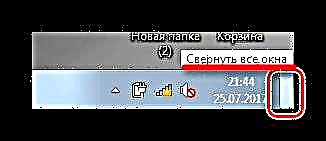
მეთოდი 3: ფუნქცია "Explorer- ში"
ფუნქცია ყველა ფანჯრის შემცირება შეგიძლიათ დაამატოთ "Explorer".
- შექმენით მარტივი დოკუმენტი რვეული და დაწერეთ შემდეგი ტექსტი აქ:
- ახლა აირჩიეთ შენახვა როგორც. ფანჯარაში, რომელიც იხსნება, დააყენეთ ფაილის ტიპი - "ყველა ფაილი". დაასახელეთ და დააინსტალირეთ გაფართოება ".სსფ". დააჭირეთ ღილაკს "შენახვა".
- on "სამუშაო მაგიდა" გამოჩნდება მალსახმობი. გადაიტანეთ იგი დავალებაისე, რომ იგი ჩასვეს "Explorer".
- ახლა დააჭირეთ მაუსის მარჯვენა ღილაკს (PKM) on "Explorer". ყველაზე მაღალი ჩანაწერი ყველა ფანჯრის შემცირება და ჩვენი მალსახმობია ინტეგრირებული "Explorer".
[შელი]
ბრძანება = 2
IconFile = explorer.exe, 3
[სამუშაო ბარათი]
ბრძანება = ToggleDesktop


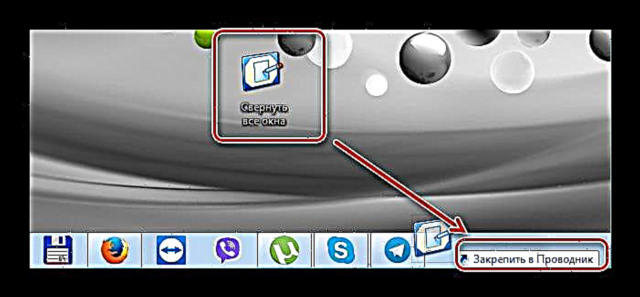
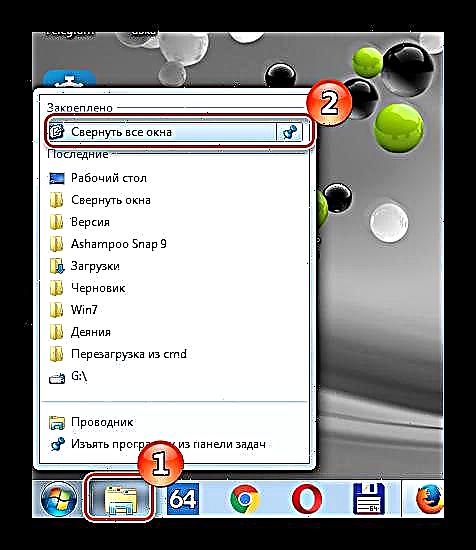
მეთოდი 4: მალსახმობი "სამუშაო ჯგუფში"
ეს მეთოდი უფრო მოსახერხებელია, ვიდრე წინა, რადგან ის საშუალებას გაძლევთ შექმნათ ახალი მალსახმობი დავალებები.
- დააჭირეთ PKM on "სამუშაო მაგიდა" და მენიუში აირჩიეთ შექმნადა შემდეგ მალსახმობი.
- ფანჯარაში, რომელიც გამოჩნდება "მიუთითეთ ობიექტის ადგილმდებარეობა" დააკოპირეთ ხაზი:
C: Windows explorer.exe shell ::: {3080F90D-D7AD-11D9-BD98-0000947B0257და დააჭირეთ "შემდეგი".
- დაასახელეთ მალსახმობი, მაგ. ყველა ფანჯრის შემცირებადააჭირეთ შესრულებულია.
- on "სამუშაო მაგიდა" თქვენ მიიღებთ ახალ მალსახმობას.
- მოდით შეცვალოთ ხატი. ამისათვის დააჭირეთ ღილაკს PKM მალსახმობაზე და აირჩიეთ "თვისებები".
- ფანჯარაში, რომელიც გამოჩნდება, აირჩიეთ ხატულის შეცვლა.
- აირჩიეთ სასურველი ხატი და დააჭირეთ კარგი.
- ახლა ჩვენ უნდა გავამახვილო მალსახმობი დავალება.
- შედეგად, თქვენ მიიღებთ ასე:



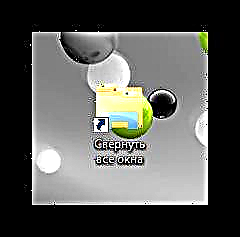
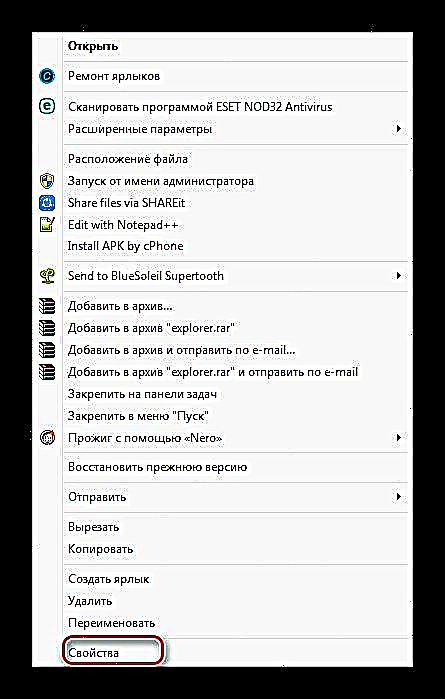

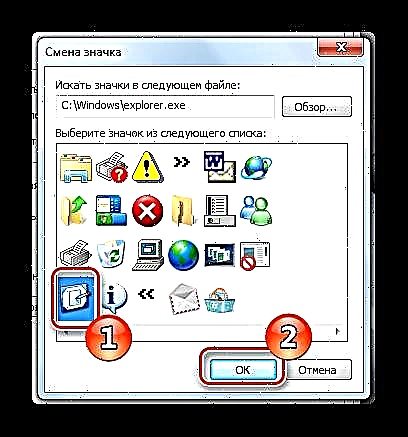
თქვენ შეგიძლიათ შეცვალოთ ხატი ისე, რომ ის ზუსტად ისე გამოიყურება, როგორც Windows XP.
ამისათვის, შეცვალეთ ხატების გზა, მიუთითეთ "შემდეგი ფაილში მოძებნეთ ხატები" შემდეგი ხაზი:
% SystemRoot% system32 imageres.dll
და დააჭირეთ კარგი.
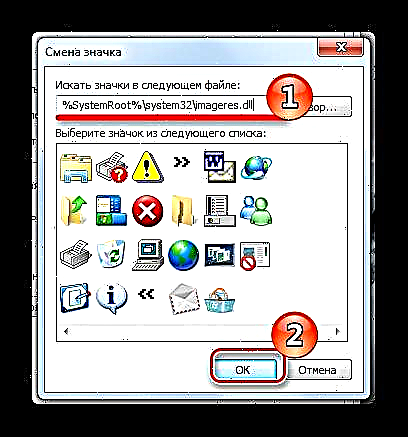
გაიხსნება ხატების ახალი ნაკრები, შეარჩიეთ თქვენთვის სასურველი და დააჭირეთ ღილაკს კარგი.
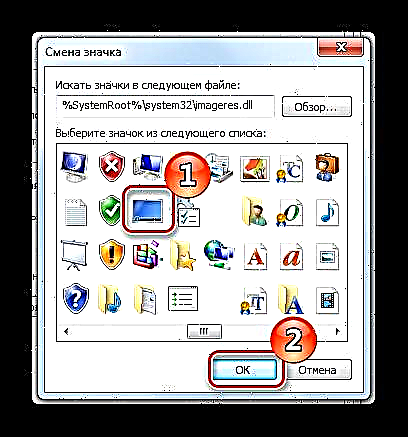


მასზე დაჭერით მინიმუმამდე შემცირდება ან მაქსიმალურად გაზრდის ფანჯრებს.
აქ მოცემულია ასეთი მეთოდები Windows 7-ში, შეგიძლიათ მინიმუმამდე დაიყვანოთ ფანჯარა. შექმენით მალსახმობი ან გამოიყენეთ ცხელი კლავიშები - ეს თქვენზეა დამოკიდებული!











